Comment regarder des flux Twitch sur PS5 [2022]

Twitch est la plateforme de diffusion en direct la plus populaire au monde. C’est la meilleure plateforme de streaming pour les joueurs. Vous pouvez jouer à des jeux comme Dota 2, Call of Duty, GTA, Clash Royale, Valorant et bien d’autres. En outre, vous pouvez diffuser des vidéos de différents genres tels que la création d’œuvres d’art, la cuisine, les talk-shows, les séries télévisées et les films. Vous pouvez installer et activer Twitch sur vos smartphones, téléviseurs intelligents, appareils de diffusion en continu et consoles de jeu comme la PS5.
Abonnements Twitch
En tant que spectateur, vous devez payer 4,99 $ pour Abonnements afin de soutenir une chaîne sur Twitch (paiement récurrent ou unique). Pour les avantages, vous pouvez payer de 9,99 $/mois à 24,99 $/mois. En dehors de ceux-ci, il existe d’autres abonnements disponibles.
Comment installer Twitch sur PS5
Guide rapide: Ouvrez le PlayStation Store → recherchez Tic → sélectionner le Application Twitch → cliquez sur le Télécharger bouton.
[1] Connectez votre PS5 à une connexion Internet standard.
[2] À l’aide du contrôleur PS5, accédez au Médias section.
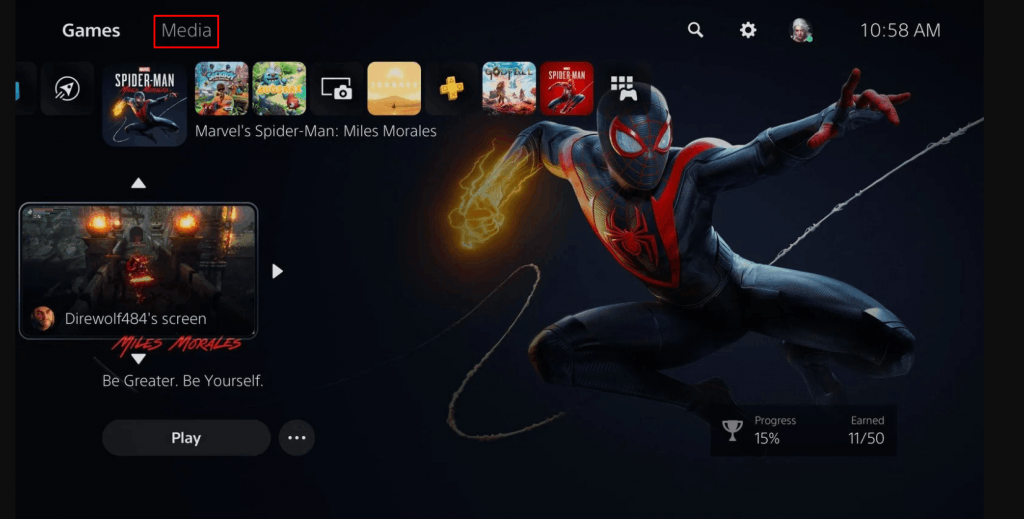
[3] Sélectionnez le Toutes les applications icône et cliquez sur l’icône Chercher icône.
[4] Tapez et recherchez le Tic application.
[5] Sélectionnez le Tic app à partir du résultat de la recherche et cliquez sur Télécharger à installer sur PS5.
[6] Ensuite, sélectionnez Ouvert pour lancer l’application.
[7] Connectez-vous à votre compte et commencez à diffuser Twitch sur votre console de jeu.
Comment lier et activer Twitch sur PS5
[1] Allez à la Réglages icône qui apparaît en haut de l’écran d’accueil de votre PS5.
[2] Sélectionner Comptes utilisateur option, suivie de ce robinet sur Lien avec d’autres services.
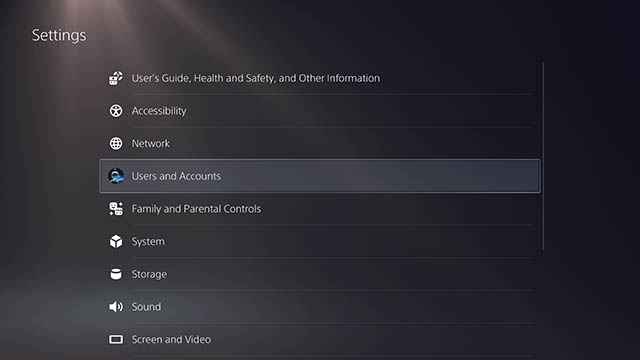
[3] Ensuite, recherchez et cliquez sur Tic. Maintenant, l’écran vous montrera les instructions pour lier votre Compte Twitch.
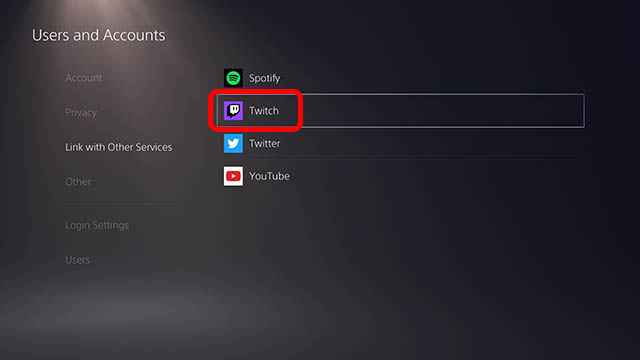
[4] Sélectionner Lien de compte.
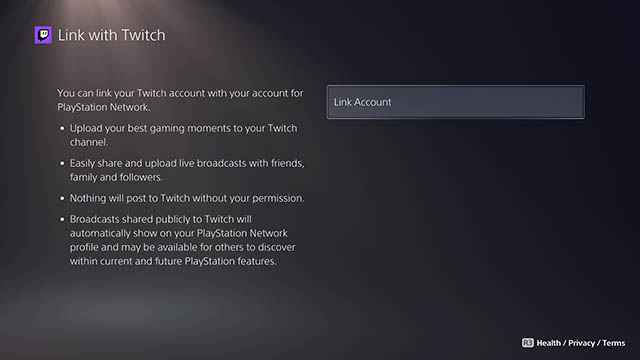
[5] L’écran affichera le QR Code et Code d’accès.
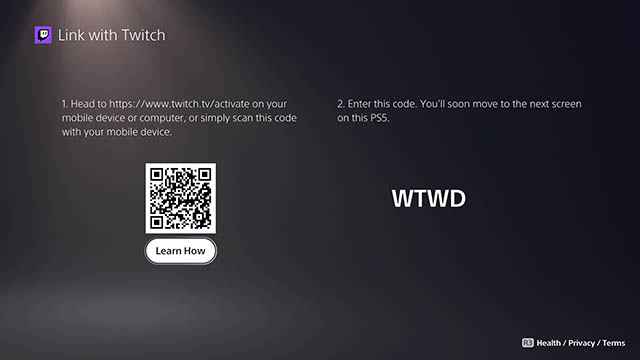
[6] Maintenant, depuis le navigateur de votre PC ou de votre smartphone, visitez le Activation des contractions site et entrez le code donné dans la case donnée.
[7] Robinet Activer ou Autoriser option sur votre smartphone, et il liera votre compte Twitch à votre console de jeu PS5.
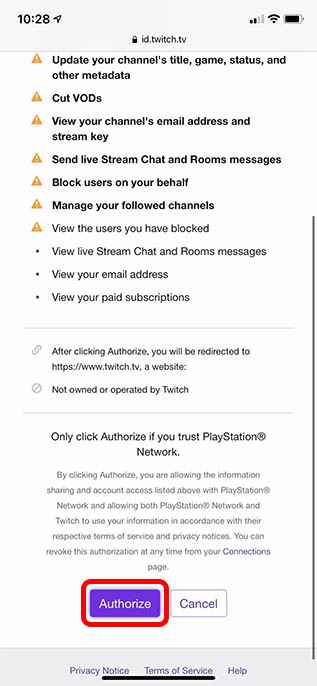
Comment diffuser des jeux PS5 sur Twitch
[1] Tout d’abord, vous devez choisir et lancer les jeux que vous souhaitez sur votre PS5.
[2] Ensuite, sur votre manette PS5, appuyez sur le Créer Bouton.
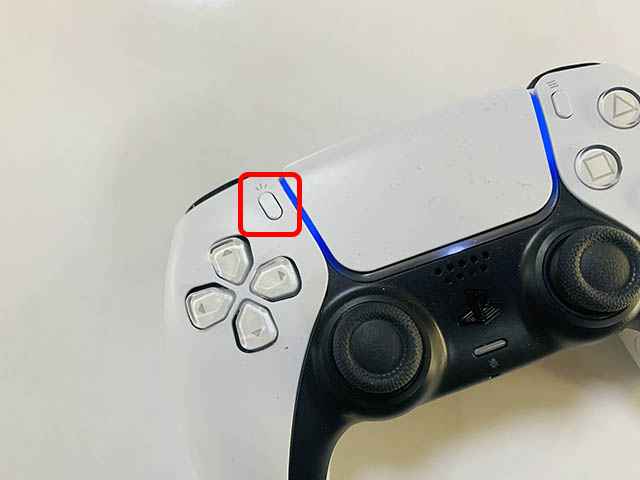
[3] Vous verrez le Diffuser icône au bas de l’écran de votre téléviseur.
[4] Clique sur le Diffuser icône et entrez votre nom de diffusion.
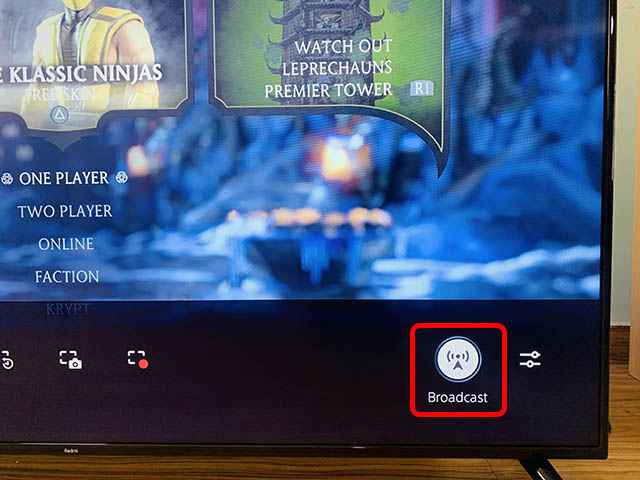
[5] Vous obtiendrez le icône de trois points près de Passez en direct option. Sélectionnez-le. Pour changer de service de streaming, vous pouvez continuer et cliquer sur Changer de service.
[6] Choisir la Diffuser option et personnalisez vos paramètres comme vous le souhaitez.
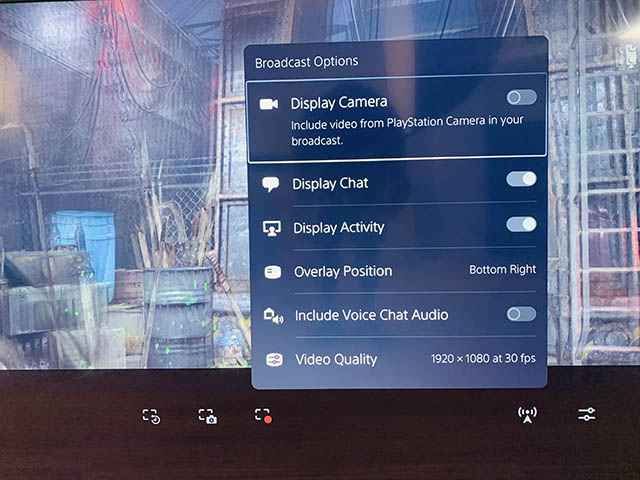
[7] Une fois terminé, cliquez sur Passez en direct.
Comment arrêter ou mettre en pause les jeux PS5 sur Twitch
[1] appuyez sur la Créer un bouton sur votre manette PS5.
[2] Sélectionnez le Diffuser icône, puis en appuyant sur le Diffuser option.
[3] Vous aurez deux options : Suspendre la diffusion et Arrêter la diffusion.
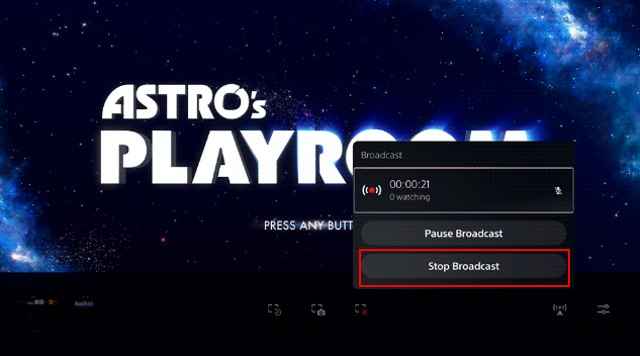
[4] Choisissez une option comme vous le souhaitez.
LIRE SUIVANT
Questions fréquemment posées
Si Twitch ne fonctionne pas, essayez d’abord de vider le cache. Lorsque cela ne résout pas le problème, vous devez le désinstaller et le réinstaller sur PS5.
Oui. Vous pouvez télécharger et installer l’application Twitch sur votre appareil PS4 depuis le Playstation Store et commencer à diffuser vos favoris.
Il est assez simple d’ajuster les paramètres de diffusion pendant un flux Twitch. Tout ce dont vous avez besoin est de relancer l’application Twitch, de choisir de nouveaux paramètres et de relancer le jeu Twitch.



